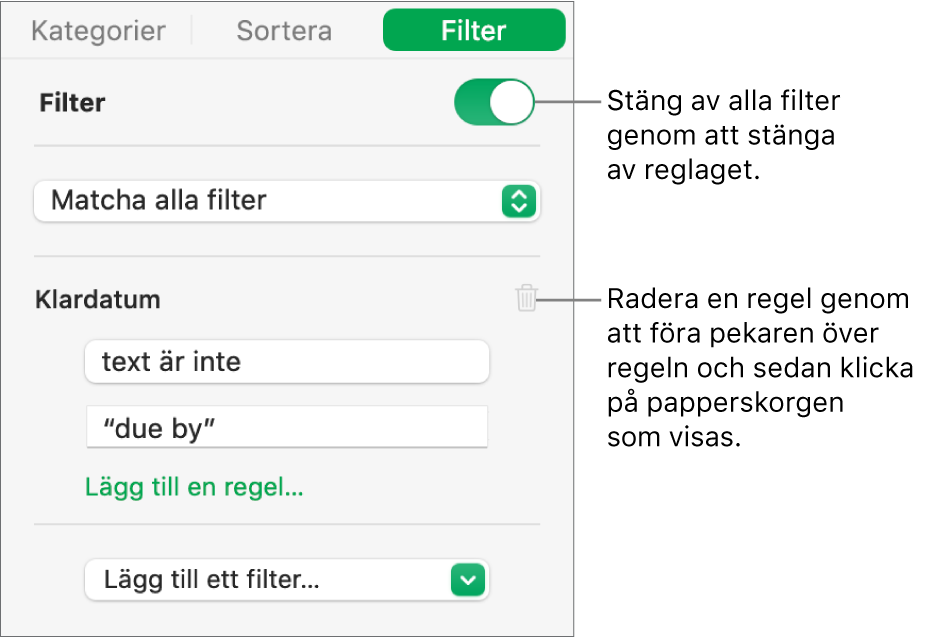Filtrera data i Numbers på datorn
Du kan filtrera data i en tabell så att bara de data du är intresserad av visas. Du filtrerar data genom att skapa regler som avgör vilka rader i en tabell som ska synas.
Om du t.ex. tittar på en tabell med uppskattade månatliga amorteringar för ett lån med olika räntor kan du filtrera tabellen så att den bara visar de lån som du har råd med.
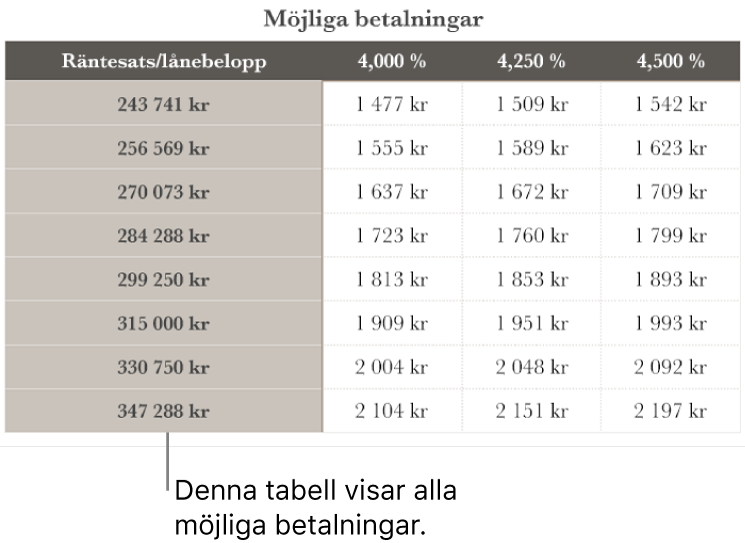
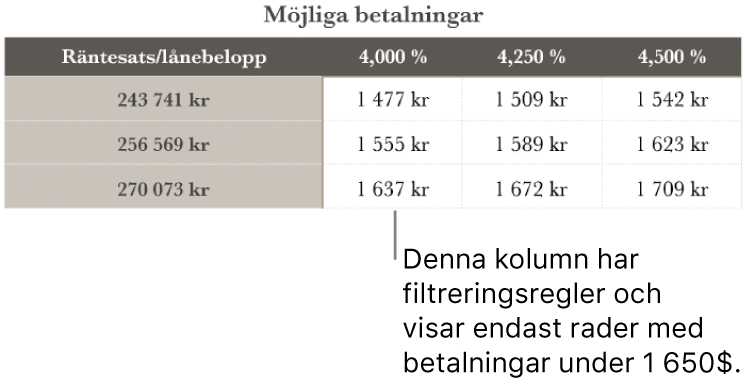
Obs! Du kan också snabbt filtrera en tabell. Markera en kolumn eller cell och klicka på pilen på kolumnens ram. Välj sedan ett alternativ under Snabbfilter.
Skapa en filtreringsregel
Du kan skapa filtreringsregler som baseras på värdena i en kolumn. Bara rader med de värden du anger visas i den kolumnen.
Klicka på tabellen.
Klicka på fliken Filter i organiseringssidofältet
 .
.Klicka på Lägg till ett filter och välj vilken kolumn du vill filtrera efter.
Obs! Om filteralternativen inte är tillgängliga kan det finnas celler som är ihopslagna över intilliggande rader. Du måste splittra de cellerna innan du kan filtrera data. Klicka på den ihopslagna cellen och välj Tabell > Splittra celler (från menyn Tabell överst på skärmen). Om du inte vet vilka celler som är hopslagna markerar du tabellen och väljer Tabell > Splittra alla celler.
Klicka på den typ av filter du vill använda (t.ex. Text) och välj sedan en regel (t.ex. ”börjar med”).
Filtreringsregeln visas på fliken Filter.
Ange värden för regeln. Om du t.ex. väljer ”är inte” kan du skriva text som ”klar senast”.
Kryssrutan Filter markeras och regeln används på tabellen.
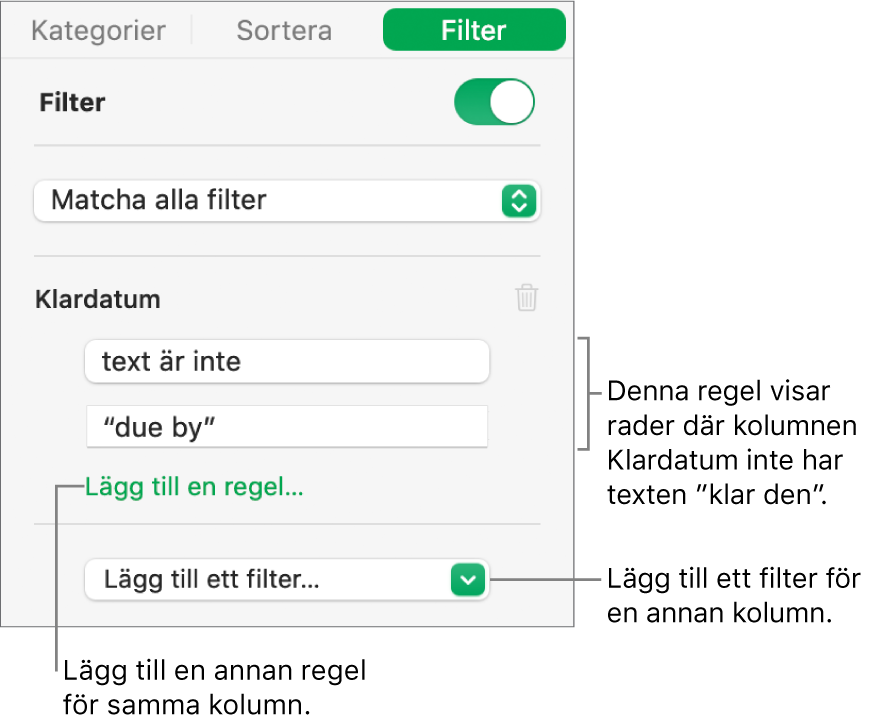
Om du vill lägga till ytterligare en regel för samma kolumn klickar du på Eller och väljer en ny filtreringsregel.
Du kan använda flera regler för en kolumn, t.ex. ”Visa rader som innehåller ’ja’ eller ’kanske’ i kolumn C”.
Om du vill lägga till ett filter i en annan kolumn klickar du på Lägg till filter och anger en annan filtreringsregel.
Om tabellen har flera filtreringsregler kan du antingen välja att visa rader som matchar alla filter eller något filter via popupmenyn högst upp.
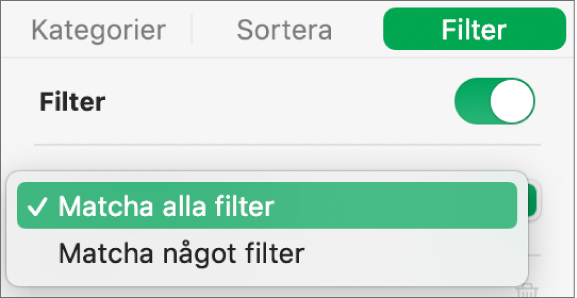
När du lägger till rader i en filtrerad tabell används de befintliga filtreringsreglerna till att fylla de nya cellerna.
Stänga av filter eller radera ett filter
Du kan stänga av alla filter i en tabell utan att radera dem. Du kan slå på dem igen vid ett senare tillfälle om du vill. Om du inte behöver ett filter kan du ta bort det.
Klicka på tabellen och klicka sedan på fliken Filter i organiseringssidofältet
 .
.Så här använder du reglagen: